როგორ ჩართოთ ან გამორთოთ ავტომატური შევსება Google Chrome-ში კომპიუტერისთვის და მობილურისთვის
Miscellanea / / July 07, 2022
დაიღალეთ თქვენი პირადი ინფორმაციის შეყვანით ყოველ ჯერზე, როდესაც ავსებთ ფორმას ან აკეთებთ ონლაინ შესყიდვას? Google Chrome-ის ავტომატური შევსების ფუნქცია დაზოგავს თქვენს დროსა და ძალისხმევას. მას შეუძლია ავტომატურად შეავსოს ისეთი დეტალები, როგორიცაა პაროლები, მისამართები, ტელეფონის ნომრები და საკრედიტო ბარათის ინფორმაციაც კი.

თუ გაინტერესებთ იმის ცოდნა, თუ როგორ გამოიყენოთ Chrome-ის ავტომატური შევსების ფუნქცია თქვენს მოწყობილობაზე, ეს პოსტი გაჩვენებთ Google Chrome-ის ავტომატური შევსების ჩართვასა და გამორთვას როგორც კომპიუტერისთვის, ასევე მობილურისთვის. ასე რომ, ყოველგვარი აჟიოტაჟის გარეშე, მოდით პირდაპირ მივმართოთ მას.
როგორ ჩართოთ ან გამორთოთ ავტომატური შევსება Google Chrome-ში (კომპიუტერზე)
ავტომატური შევსების ფუნქციის პირველად დაყენებას თუ გსურთ მისი სამუდამოდ გამორთვა, Chrome-ის ავტომატური შევსების პარამეტრებზე წვდომა საკმაოდ მარტივია. შეგიძლიათ გამოიყენოთ შემდეგი ნაბიჯები Windows-სა და Mac-ზე.
Ნაბიჯი 1: გახსენით Google Chrome თქვენს კომპიუტერზე. დააჭირეთ მენიუს სამი წერტილის ხატულას ზედა მარჯვენა კუთხეში და აირჩიეთ პარამეტრები სიიდან.

ნაბიჯი 2: დააწკაპუნეთ ავტომატურ შევსებაზე მარცხენა გვერდითი ზოლიდან.

ნაბიჯი 3: თქვენს მარჯვნივ დაინახავთ სამ ვარიანტს: პაროლებს, გადახდის მეთოდებს და მისამართებს და სხვა. აირჩიეთ ავტომატური შევსების ელემენტი, რომლის ჩართვა ან გამორთვა გსურთ.

პაროლების ავტომატური შევსების ჩართვა ან გამორთვა
მოდით, ჯერ გავიგოთ პაროლები. პაროლების ავტომატური შევსების ჩასართავად, გადართეთ გადამრთველი „პაროლების შენახვის შეთავაზება“ გვერდით. სურვილისამებრ, თქვენ ასევე შეუძლია ჩართოს ავტომატური შესვლის ფუნქცია და დაუშვას Chrome, რომ შეხვიდეთ ავტომატურად შენახული გამოყენებით პაროლები.

მას შემდეგ რაც ჩართავთ, Chrome შემოგთავაზებთ პაროლების შენახვის ვარიანტი როდესაც შეხვალთ საიტზე.
თუ გსურთ ნებისმიერ დროს გამორთოთ პაროლების ავტომატური შევსება, გამორთეთ გადამრთველი „პაროლების შენახვის შეთავაზება“ და „ავტომატური შესვლა“.
ჩართეთ ან გამორთეთ ავტომატური შევსება გადახდის მეთოდებისთვის
Chrome-ში გადახდის მეთოდების ავტომატური შევსების ჩასართავად ან გამოსართავად გამოიყენეთ გადართვა „გადახდის მეთოდების შენახვა და შევსების“ გვერდით. შეგიძლიათ გამოიყენოთ ღილაკი „დამატება“ თქვენი სადებეტო ბარათის ან საკრედიტო ბარათის დეტალების ხელით შესანახად.

ჩართეთ ან გამორთეთ ავტომატური შევსება მისამართებისთვის და სხვა
და ბოლოს, Chrome-ში მისამართების ავტომატური შევსების ჩასართავად ან გამორთვისთვის გამოიყენეთ გადამრთველი „მისამართების შენახვა და შევსება“ გვერდით. ეს საშუალებას აძლევს Chrome-ს შეინახოს და ავტომატურად შეავსოს თქვენი დეტალები, როგორიცაა თქვენი მისამართი, რეგიონი, ტელეფონის ნომერი, ელფოსტის მისამართი და სხვა.

როგორ ჩართოთ ან გამორთოთ ავტომატური შევსება Google Chrome-ში (მობილურზე)
Chrome-ის ავტომატური შევსების ფუნქცია ასევე ხელმისაწვდომია მის მობილურ აპლიკაციაში და მუშაობს ისევე, როგორც დესკტოპზე. გარდა ამისა, თუ იყენებთ იგივეს Google ანგარიში როგორც კომპიუტერზე, ასევე მობილურზე, Chrome ავტომატურად დაასინქრონებს თქვენს ავტომატური შევსების მონაცემებს. თუმცა, თქვენ ყოველთვის შეგიძლიათ შეცვალოთ ის შეცვლით სინქრონიზაციის პარამეტრები Chrome-ში.
ჩვენ გამოვიყენეთ Android ტელეფონი Chrome-ში ავტომატური შევსების ჩართვისა და გამორთვის პროცესის დემონსტრირებისთვის, მაგრამ შეგიძლიათ შემდეგი ნაბიჯების გამოყენება Chrome-ში iOS-ისთვისაც.
Ნაბიჯი 1: გახსენით Google Chrome თქვენს ტელეფონზე. შეეხეთ მენიუს სამი წერტილის ხატულას ზედა მარჯვენა კუთხეში და აირჩიეთ პარამეტრები სიიდან.


ნაბიჯი 2: საფუძვლების განყოფილებაში ნახავთ ავტომატური შევსების სამ ვარიანტს: პაროლებს, გადახდის მეთოდებს და მისამართებს და სხვა. ვნახოთ, როგორ შეგიძლიათ მათი კონფიგურაცია.

პაროლების ავტომატური შევსების ჩართვა ან გამორთვა
პაროლების ავტომატური შევსების კონფიგურაციისთვის გადადით პაროლები და გამოიყენეთ პაროლების შენახვის გადართვა შემდეგი მენიუდან. ყველა თქვენი შენახული პაროლი გამოჩნდება პაროლების განყოფილებაში.


ჩართეთ ან გამორთეთ ავტომატური შევსება გადახდის მეთოდებისთვის
გადახდის მეთოდების ავტომატური შევსების ჩასართავად ან გამორთვისთვის, დააჭირეთ პარამეტრების გვერდზე გადახდის მეთოდებს. შემდეგ გამოიყენეთ გადართვა „გადახდის მეთოდების შენახვა და შევსების“ გვერდით, რათა ჩართოთ ან გამორთოთ ავტომატური შევსება სადებეტო ბარათის ან საკრედიტო ბარათის ინფორმაციისთვის.


ჩართეთ ან გამორთეთ ავტომატური შევსება მისამართებისთვის და სხვა
დაბოლოს, მისამართების ავტომატური შევსების ჩასართავად ან გამორთვისთვის, შეგიძლიათ გამოიყენოთ გადართვა „მისამართების შენახვა და შევსება“ გვერდით. ყველა თქვენი შენახული მისამართი, ტელეფონის ნომერი და ელფოსტის მისამართი გამოჩნდება ამ გვერდზე.
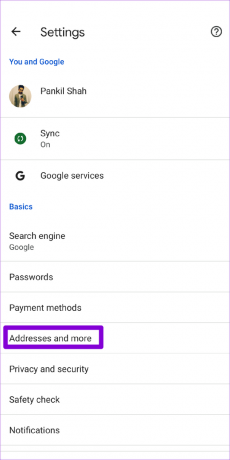

ბლანკების შევსება
Chrome-ის ავტომატური შევსების ფუნქციის გამოყენებამ შეიძლება ბევრი კომფორტი მოუტანოს მაგიდას. ეს არა მხოლოდ აჩქარებს ფორმის შევსებას, არამედ ასევე ამახსოვრებს პაროლებს ყველა თქვენი საყვარელი ვებსაიტისთვის. გარდა ამისა, ავტომატური შევსების ჩართვა ან გამორთვა საკმაოდ მარტივია, იქნება ეს Google Chrome-ის გამოყენება თქვენს კომპიუტერზე ან ტელეფონზე. თუმცა, თუ არ აპირებთ Chrome-ში ავტომატური შევსების გამოყენებას, შეგიძლიათ განიხილოთ ყველა შენახული ავტომატური შევსების ელემენტის წაშლა Google Chrome-ში დათვალიერების მონაცემების ერთდროულად გასუფთავებით.
რა აზრის ხართ Chrome-ის ავტომატური შევსების ფუნქციის შესახებ? თქვენთვის სასარგებლოა? შეგვატყობინეთ ქვემოთ მოცემულ კომენტარებში.
ბოლოს განახლდა 2022 წლის 07 ივლისს
ზემოთ მოყვანილი სტატია შეიძლება შეიცავდეს შვილობილი ბმულებს, რომლებიც დაგეხმარებათ Guiding Tech-ის მხარდაჭერაში. თუმცა, ეს არ იმოქმედებს ჩვენს სარედაქციო მთლიანობაზე. შინაარსი რჩება მიუკერძოებელი და ავთენტური.

Დაწერილია
პანკილი პროფესიით სამოქალაქო ინჟინერია, რომელმაც დაიწყო მოგზაურობა, როგორც მწერალი EOTO.tech-ში. ის ახლახან შეუერთდა Guiding Tech-ს, როგორც თავისუფალი მწერალი, რათა გაშუქებულიყო როგორ-to-to-ები, განმარტებები, ყიდვის სახელმძღვანელო, რჩევები და ხრიკები Android-ისთვის, iOS-ისთვის, Windows-ისთვის და ვებ-ისთვის.



